Cómo poner y buscar coordenadas en Google Maps: Guía paso a paso
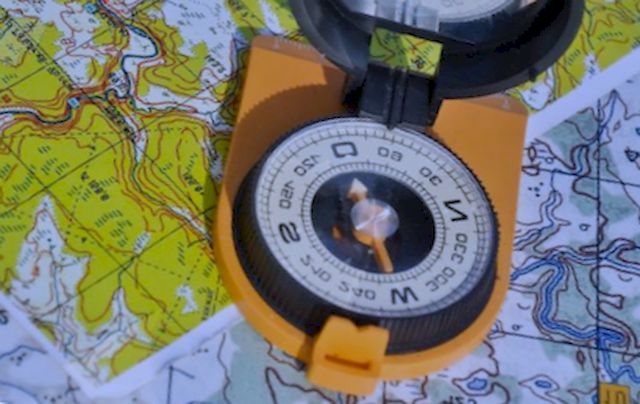
Bienvenidos a esta completa guía paso a paso sobre cómo poner y buscar coordenadas en Google Maps. Si alguna vez te has preguntado cómo escribir coordenadas o cómo utilizar Google Maps con coordenadas, estás en el lugar correcto. En este artículo, te proporcionaremos todas las instrucciones necesarias para que puedas aprovechar al máximo esta poderosa herramienta de navegación.
¿Cómo abrir la aplicación de Google Maps?
Para comenzar a utilizar Google Maps, lo primero que debes hacer es abrir la aplicación en tu dispositivo. Si estás utilizando un teléfono inteligente o una tableta, simplemente busca el ícono de Google Maps en la pantalla de inicio de tu dispositivo y toca para abrir la aplicación. Si estás utilizando una computadora de escritorio o portátil, puedes acceder a Google Maps a través de cualquier navegador web.
¿Cómo buscar coordenadas en el cuadro de búsqueda de Google Maps?
Una vez que hayas abierto la aplicación de Google Maps, verás un cuadro de búsqueda en la parte superior de la pantalla. Aquí es donde puedes escribir las coordenadas que deseas buscar. Google Maps admite diferentes formatos de coordenadas, por lo que puedes ingresarlas en el formato que más te resulte cómodo, como grados decimales, grados minutos segundos, UTM o MGRS.
¿Qué formatos de coordenadas admite Google Maps?
Google Maps es muy versátil en términos de formatos de coordenadas admitidos. Puedes ingresar coordenadas en grados decimales utilizando el formato latitud, longitud (por ejemplo, 40.7128, -74.0060). También puedes utilizar el formato grados minutos segundos, donde los grados están seguidos por minutos y segundos separados por comas o apostrofes (por ejemplo, 40° 42' 46" N, 74° 0' 21" W).
Si estás utilizando coordenadas UTM (Universal Transverse Mercator) o MGRS (Military Grid Reference System), también puedes ingresarlas en Google Maps. Solo asegúrate de ajustar el formato de entrada a UTM o MGRS en la configuración de la aplicación.
¿Cómo hacer clic en la lupa o presionar Enter para buscar la ubicación?
Una vez que hayas ingresado las coordenadas en el cuadro de búsqueda, puedes hacer clic en el icono de la lupa o simplemente presionar la tecla Enter en tu teclado para buscar la ubicación. Google Maps procesará las coordenadas y mostrará una vista previa de la ubicación en el mapa.
¿Cómo se muestra el marcador rojo en el mapa una vez que se han ingresado las coordenadas?
Una vez que hayas buscado las coordenadas en Google Maps, la aplicación colocará automáticamente un marcador rojo en el mapa, señalizando la ubicación exacta que has ingresado. Este marcador te ayudará a visualizar la posición con mayor precisión y también será útil si deseas obtener direcciones o guardar la ubicación para futuras referencias.
También te puede interesar: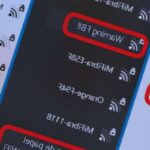
¿Qué opciones hay para obtener direcciones y guardar la ubicación en Google Maps?
Google Maps ofrece varias opciones adicionales una vez que has encontrado una ubicación utilizando coordenadas. Una de estas opciones es obtener direcciones desde tu ubicación actual hasta la ubicación seleccionada. Esto puede ser útil si estás planeando un viaje y necesitas indicaciones detalladas para llegar a un destino específico.
Además, puedes guardar la ubicación en Google Maps para acceder fácilmente a ella más tarde. Esto puede ser útil si deseas marcar un lugar especial que te gustaría visitar en el futuro o si necesitas mantener un registro de las ubicaciones importantes para tu trabajo o vida personal.
¿Cómo encontrar las coordenadas de un lugar en Google Maps?
A veces, en lugar de buscar coordenadas en Google Maps, es posible que necesites encontrar las coordenadas de un lugar específico. Para hacer esto, simplemente haz clic con el botón derecho en el mapa en el lugar deseado y selecciona la opción "¿Qué hay aquí?". Google Maps te mostrará las coordenadas en la parte inferior de la pantalla, tanto en formato grados decimales como en formato grados minutos segundos.
Esta función puede ser especialmente útil si necesitas compartir las coordenadas de un lugar específico con otras personas o si estás trabajando en proyectos que requieren precisión geográfica.
¿Qué acción se debe tomar al hacer clic con el botón derecho y seleccionar "¿Qué hay aquí?"?
Cuando haces clic con el botón derecho en el mapa y seleccionas la opción "¿Qué hay aquí?", Google Maps no solo te muestra las coordenadas del lugar, sino que también te proporciona información adicional relevante. Esta información puede incluir nombres de calles cercanas, atracciones turísticas, negocios locales y mucho más.
Esta función es ideal si estás investigando un área específica y deseas obtener más detalles sobre los lugares de interés que la rodean. Puedes utilizar esta información para planificar viajes, explorar nuevas áreas o simplemente ampliar tus conocimientos sobre determinados lugares geográficos.
Conclusión
Poner y buscar coordenadas en Google Maps es muy sencillo y ofrece una gran cantidad de funciones y características útiles. Ya sea que necesites ingresar coordenadas en el cuadro de búsqueda, encontrar las coordenadas de un lugar o obtener direcciones detalladas, Google Maps te brinda todas las herramientas necesarias para aprovechar al máximo esta plataforma de navegación.
También te puede interesar:
Ahora que conoces todos los detalles sobre cómo poner y buscar coordenadas en Google Maps, puedes utilizar esta información para tus propios proyectos y necesidades de navegación. No olvides explorar todas las opciones disponibles y experimentar con diferentes formatos de coordenadas para obtener los resultados deseados. ¡Disfruta explorando el mundo a través de Google Maps!
Deja una respuesta


Relacionado